AIは、仕事や日常生活などにおけるその多様な用途が利用されていきます。
主流のAIツールとして、ChatGPTは、会話の形式で備えたユーザーインターフェイス、数回クリックするだけでテキストを生成、要約、翻訳、説明することができます。
この素晴らしいソフトウェアにはさまざまな用途があるため、ChatGPTの会話を共有、編集、提示するニーズはどこにでもあります。
HTML、PDF、Word、Excel、画像ファイルなど、様々な形式にChatGPT会話をエクスポートすることで、このAIツールの用途は無限に広がっているではないかと思います。
ChatGPTの会話をこのように使用する方法と、市場で最も優れたもう 1 つのAIツールであるUPDF AIについてをご紹介いたします。
下のダウンロードボタンを押して、記事を楽しみながらプログラムをダウンロードしてください。
Windows • macOS • iOS • Android 100%安全
HTMLにChatGPT会話をエクスポートする方法
HTMLにChatGPT会話をエクスポートすることは、皆さんが思っているより簡単になるかもしれません。
これにより、ユーザーはブラウザで履歴を表示したり、リンクだけで他のユーザーと会話を共有したりできるようになります。
会話履歴を別のWebサイトに直接埋め込みたい場合は、HTMLにエクスポートすることでこれが可能になります。
HTMLにChatGPT会話をエクスポートするには、次の手順に従います。
- Webブラウザを開き、ChatGPTを開きます。ログインの詳細を再入力する必要がある場合があります。画面の左側にある保存されたチャット会話のパネルから、HTMLとしてエクスポートする会話を開きます。
- ページの左下にある3つのドットをクリックし、「設定」をクリックします。
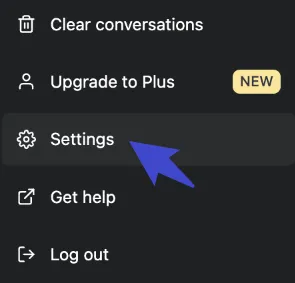
- 左側のパネルから「データコントロール」を選択します。
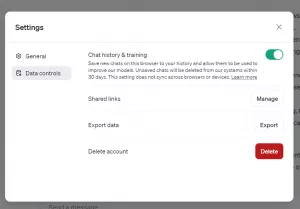
- 「エクスポート」をクリックします。表示されるプロンプトを読んだ後、「エクスポートの確認」を選択します。エクスポートされたデータは、ダウンロード可能なzipファイルの形式で、アカウントに登録されているメール アドレスに送信されます。会話履歴をダウンロードするこのリンクは、受信後 24 時間で有効期限が切れるので、ご注意してください。
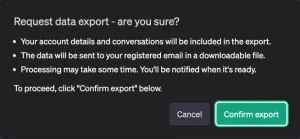
- メールを受信したら、「データエクスポートをダウンロード」をクリックし、ファイルをデバイスに保存します。
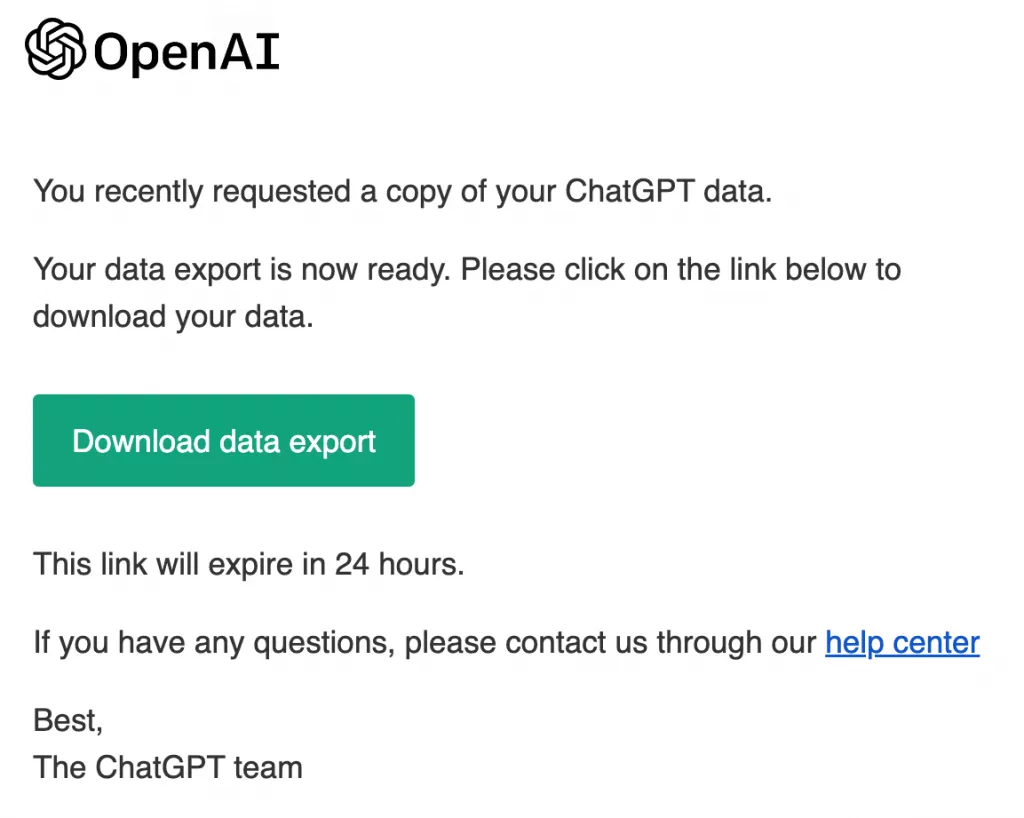
HTML形式でChatGPT会話をエクスポートするしたら、必要に応じて使用できます。ここからPDF 形式などの別の形式に変換したり、HTML 形式を直接使用したりできます。
こちらもお読みください: ExcelでChatGPTを使用する方法 (簡単ガイド)
PDFにChatGPT会話をエクスポートする方法
ChatGPTは以前の会話を自動的に保存するので、いつでも参照できます。
ただし、以前のAI会話はインターネット接続がある場合にのみ表示できます。
オフラインで会話にアクセスする必要がある場合、または会話を印刷する必要がある場合は、PDF形式ChatGPT会話をエクスポートする必要があります。
数回クリックするだけで簡単に実行できます。これを行うには、ブラウザが最新バージョンであることを確認してください。ChatGPT会話をエクスポートするには、次の手順に従ってください。
- Webブラウザを開き、ChatGPTにアクセスして、保存したい会話を開きます。保存した会話は画面の左側からアクセスでき、簡単に識別できるようにChatGPTによって自動的に名前が付けられます。
- Windowsデバイスをお使いの場合は、「Ctrl + P」キーの組み合わせを押して、印刷ダイアログを表示します。会話の任意の場所を右クリックして「印刷」をクリックすることもできます。Macデバイスをお使いの場合は、「Command + P」キーの組み合わせを押します。
- 「保存先」フィールドで、「PDFとして保存」を選択します。変更したいその他の設定を編集し、「保存」をクリックします。

- ファイル名を入力して、PDFドキュメントをデバイスに保存します。
選択した場所にファイルを保存すると、インターネットに接続していなくても、必要なときにいつでも参照して開くことができます。
ChatGPTエクスポートチャットを編集する必要がある場合には、UPDFをダウンロードして、編集、注釈、翻訳、要約、OCR 機能のすべてにアクセスしてください。
Windows • macOS • iOS • Android 100%安全
WordにChatGPT会話をエクスポートする方法
Microsoft WordにChatGPT会話をエクスポートする最も簡単な方法は、おそらくテキストをコピーして貼り付けることですが、他の方法もあります。
オフライン時にChatGPT会話にアクセスする必要があり、Microsoft Word で編集できるようにしたい場合は、このプロセスに従うことができます。
WordにChatGPT会話をエクスポートするには、次の簡単な手順に従ってください。
- 「Ctrl + P」(Mac デバイスの場合は「Command + P」) をクリックし、印刷ダイアログの指示に従って「PDF として保存」して、ChatGPT会話をPDFとしてエクスポートします。
- UPDFでPDFを開き、組み込みの変換ツールを使用してPDFを Microsoft Word 形式に変換します。
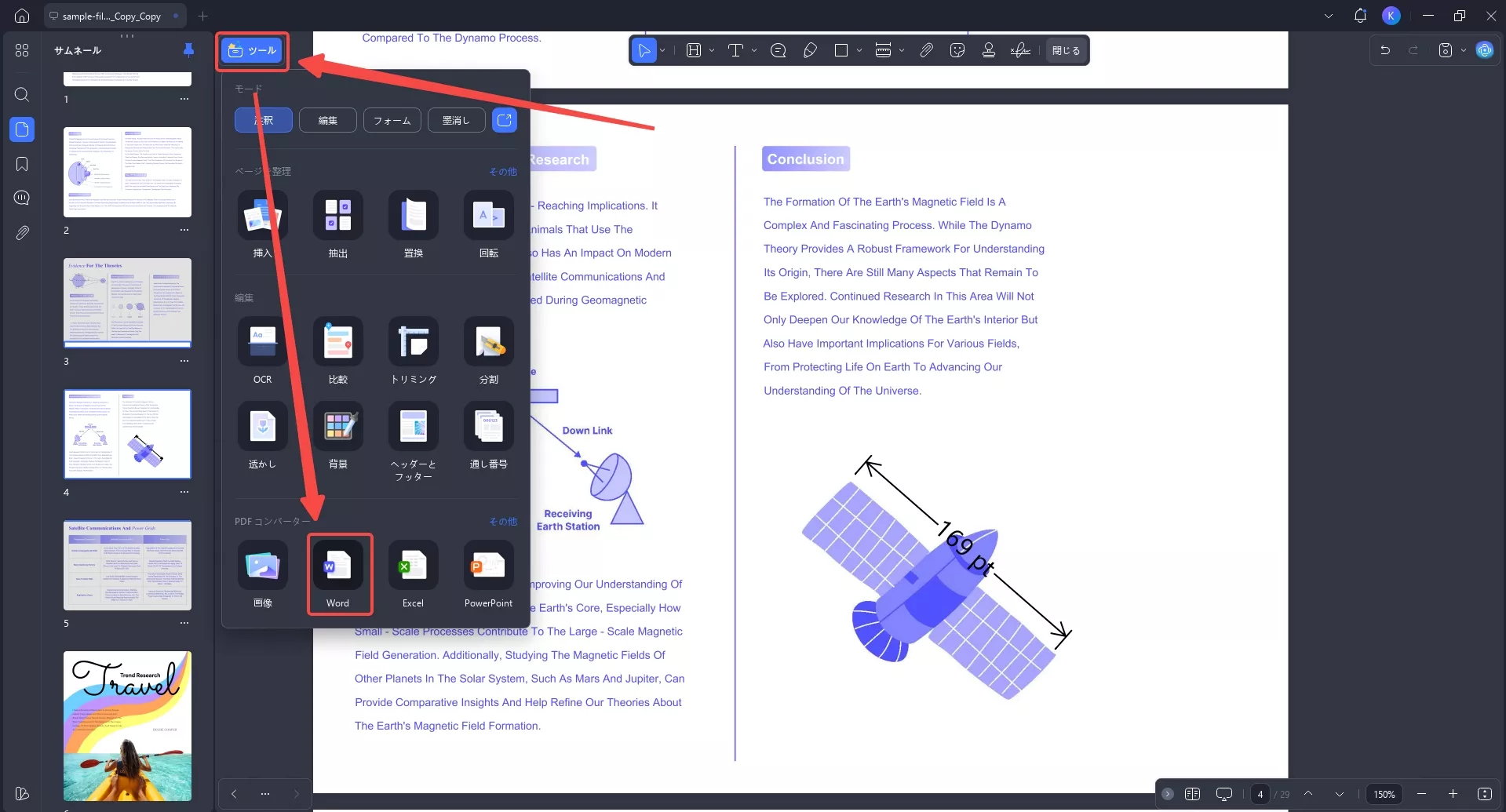
あるいは、Macデバイスを使用している場合は、この方法を使用してChatGPTエクスポートチャットをWordに保存することもできます。
UPDFの左上隅にある「ツール」をクリックし、「PDFコンバーター」にある「Word」を選択して、エクスポートすることもできます。
画面の指示に従って、WordにChatGPT会話をエクスポートするプロセスが完了されます。今すぐ UPDF をダウンロードして、無料でお試しください。
Windows • macOS • iOS • Android 100%安全
ExcelにChatGPT会話をエクスポートする方法
ChatGPTを使用して情報の表を生成したり、データをフォーマットしたりする場合は、これをスプレッドシートとしてエクスポートすると便利です。
これは、個々のセルをコピーして Microsoft Excelに貼り付けるよりもはるかに速く、手間がかかりません。
この方法を使用してExcelにChatGPT会話をエクスポートするには、AIツールの有料版であるChatGPT Plusが必要です。
次の手順に従ってください。
- Webブラウザを開いてChatGPTにアクセスします。登録の詳細を使用してログインする必要がある場合があります。
- 上部のバーから「GPT-5」をクリックします。これを行うには、ChatGPT Plus にアップグレードする必要があります。
- ドロップダウン メニューから、「プラグイン」を選択します。画面の上部に新しいドロップダウン リストが表示されます。これをクリックして、「プラグイン ストア」を選択します。
- プラグインストアから、Chat GPTプラグイン「CSV エクスポート」をダウンロードします。
- インストールしたら、青いチェックボックスをクリックして有効にします。
- ChatGPTの会話に、「これをCSVファイルとしてダウンロード」というプロンプトを含めます。AI は、データを含むMicrosoft ExcelのCSVファイルをダウンロードできるリンクを生成します。
画像としてChatGPT会話をエクスポートする方法
画像としてChatGPT会話をエクスポートする理由はさまざまです。
例を提示したり、ソーシャル メディアに投稿したり、ChatGPTのフォーマットを保存したり、情報を検閲したり、会話をグラフィック デザイン ソフトウェアと統合したりする場合でも、画像としてChatGPT会話をエクスポートする簡単で効果的な方法がいくつかあります。
これを行う1つの方法は、スクリーンショットを撮ることです。
- Windows デバイスの場合は、「Ctrl + PrtSc」をクリックして画面の画像をキャプチャします。Macの場合は、「Shift + Command + 3」を押します。
- 後で参照できるように、キャプチャした画像をデバイスに保存します。
この方法の欠点は、会話を1枚の写真に収めることができるわけではないかもしれません。
つまり、必要な情報をすべて取得するには、複数の画像を撮影する必要があります。
別の方法は次のとおりです。
- 印刷ダイアログボックスを使用してPDFにChatGPTの会話をエクスポートする方法については、上記の手順に従ってください。
- UPDFなどのPDF変換ツールを使用して、エクスポートした PDFを1つまたは複数の画像に変換します。
- 画像をデバイスに保存します。
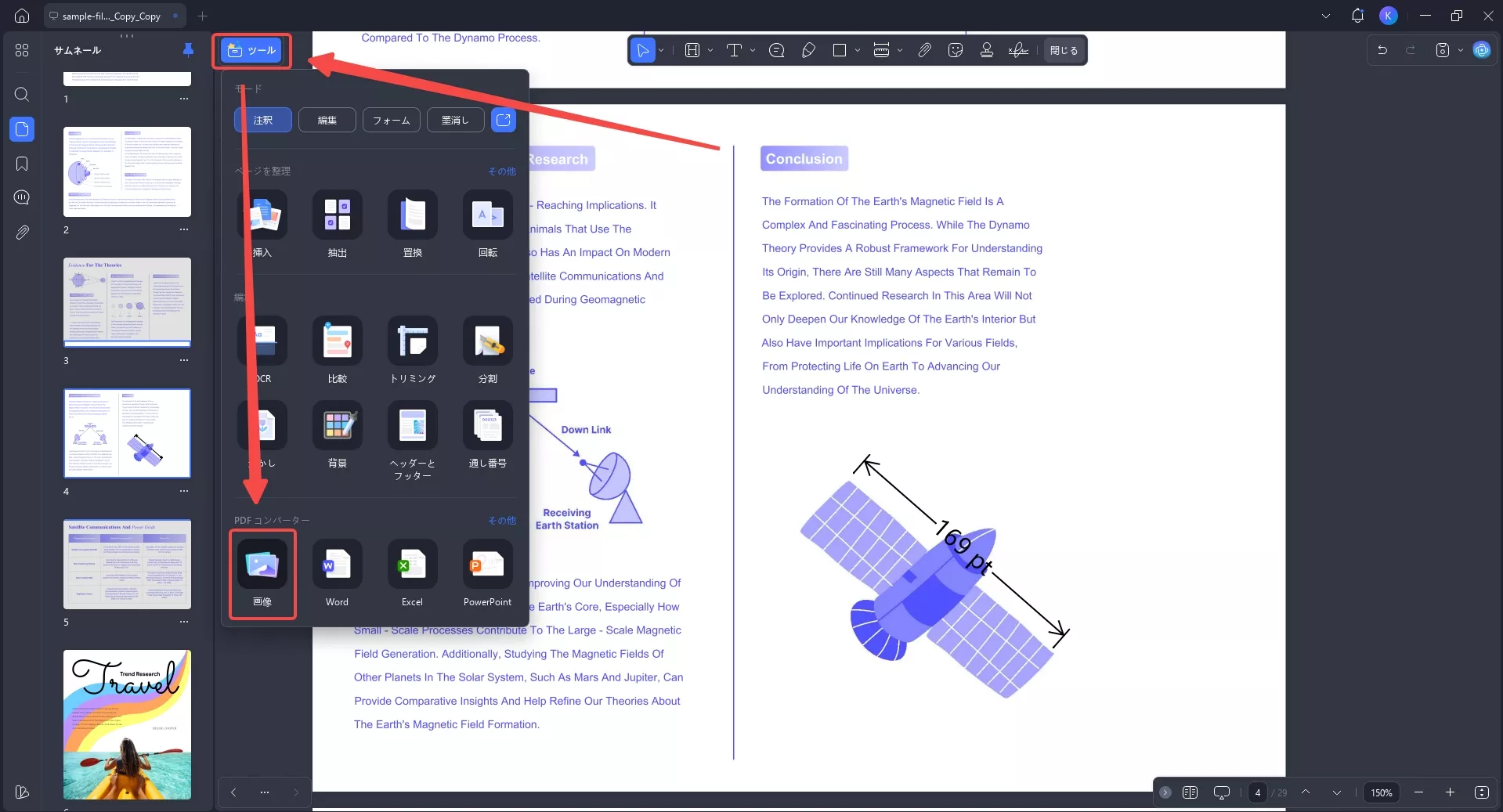
ChatGPTに代わる強力な AI の代替
ChatGPTには、AIソフトに必要な機能がすべて備わっていないことがありますか?まだあるでしょう。
ここには、UPDF AIのご紹介。UPDFのこの強力で最先端の機能は、人工知能のすべてをワンストップで提供します。
下のボタンをクリックして AI 機能を今すぐお試しください。最大 3 つのファイルをアップロードし、30 の質問をすることができます。
また、ここをクリックして、 UPDF の AI アシスタントを活用して効率を高める簡単なヒントと詳細な手順を紹介したビデオを視聴することもできます。
Windows • macOS • iOS • Android 100%安全
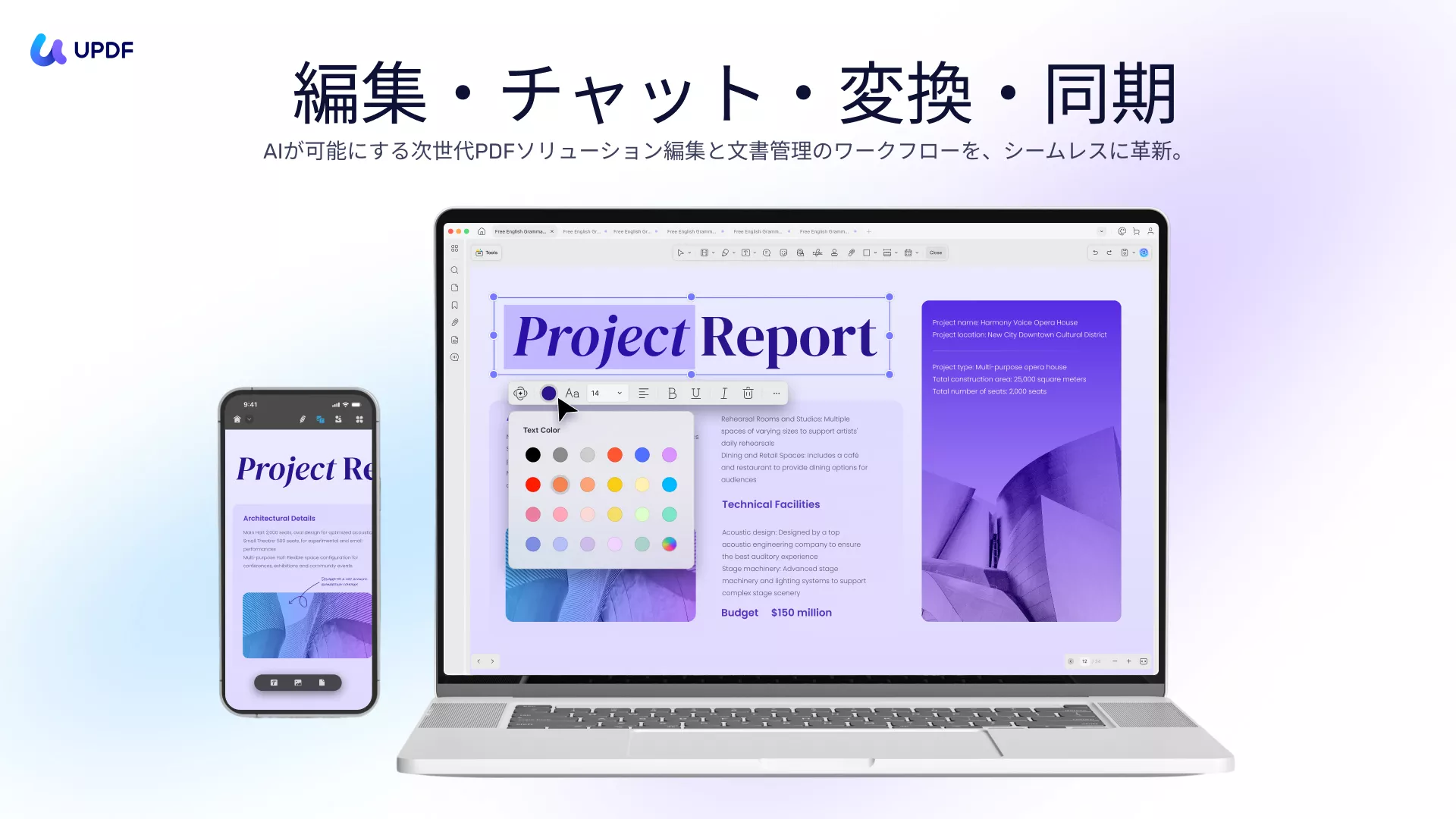
PDF翻訳
UPDF AI を使用すると、PDF ドキュメント内のテキストをこれまでよりも速く翻訳できます。
便利で一貫性があり、信頼性の高い翻訳を実現するには、これは簡単な作業です。
PDF要約
この便利な機能を使用すると、数百ページに及ぶ PDF ドキュメントを数秒で 1 つの簡単な段落にまとめることができます。
このツールを使用して、大量のテキストを短縮したり、複雑な情報を重要な箇条書きにまとめたり、データ テーブルをシンプルかつ効果的に説明したりできます。
PDFの説明
説明機能を使用すると、複雑なテキスト、図、グラフをわかりやすくすることができます。
ボタンをクリックするだけで、定義を作成し、ソース情報を生成します。
PDFテキスト書き込み
チャットボット機能を使用すると、AI がゼロからテキストを作成します。
この強力な機能を使用して、アイデアのブレインストーミング、新しいテキストの作成、スペルや文法のチェックなどを行うことができます。
では、なぜChatGPTではなくUPDFを選ぶべきなのでしょうか? まず、UPDF は広くアクセス可能で、オフラインでも動作します。
ソフトウェアをダウンロードしたら、インターネット接続を必要とせずに、さまざまなツールをすべて使用できます。
旅行中、毎日の通勤中、またはオフラインツールの柔軟性をさらに高めたい場合など、UPDF は最適なソリューションです。
さらに、より高速な処理速度と優れたユーザーインターフェイスにより、UPDFは急速に市場で最高のAIツールになりつつあります。
その美しくモダンなデザインはすべてのユーザーにアピールし、直感的なインターフェイスにより、すべての機能を最大限に活用するための学習曲線は急ではありません。
しかも、今すぐダウンロードすると、UPDF AIに質問できる 30 の質問を無料で入手できます。
また、1 か月あたりの質問を無制限に取得したい場合は、特別割引でアップグレードするだけです。
Windows • macOS • iOS • Android 100%安全
よくある質問
ChatGPTの会話をエクスポートできますか。
はい、ChatGPTの会話をPDF、Microsoft Word、Microsoft Excelドキュメント、および HTML や画像などの他の一般的な形式にエクスポートできます。上記の手順に従って、ChatGPT の会話をデバイスに保存してください。
ChatGPTはPDFにエクスポートできますか。
ChatGPT自体は、会話をHTMLを含む zip ファイルにエクスポートするだけで、直接 PDF にエクスポートすることはできません。
ただし、ChatGPTに組み込まれていない方法で、 ChatGPT 会話を PDF として保存する方法はたくさんあります。
たとえば、Windows ユーザーの場合は、右クリックして「印刷」を選択し、「PDF として保存」を選択できます。
ChatGPT会話をコンピューターにダウンロードする方法はなんですか。
ChatGPTをコンピューターにダウンロードするには、HTML (設定 > データコントロール > エクスポート > エクスポートの確認) または PDF ファイル (「Ctrl + P」 > 保存先 > PDFとして保存 > 保存) としてエクスポートします。
結論
これで、HTML、PDF、Microsoft Word、Microsoft Excel、および画像ファイルとしてChatGPTの会話をエクスポートすることで、ChatGPTソフトウェアの汎用性と利便性を活用する方法がわかりました。
外出先でもオフィスでも、これらのファイルをプロジェクト、プレゼンテーション、プラットフォームでオフラインで使用できます。
次のAIトレンドに先んじるには、UPDFをダウンロードして、強力で効率的なPDFエディターのすばらしい AI 機能をすべて活用してください。また、howtogeek で UPDF の最新のレビューを確認することもできます。
Windows • macOS • iOS • Android 100%安全
 UPDF
UPDF
 Windows版UPDF
Windows版UPDF Mac版UPDF
Mac版UPDF iPhone/iPad版UPDF
iPhone/iPad版UPDF Android版UPDF
Android版UPDF UPDF AI オンライン
UPDF AI オンライン UPDF Sign
UPDF Sign PDF編集
PDF編集 PDF注釈付け
PDF注釈付け PDF作成
PDF作成 PDFフォーム
PDFフォーム リンクの編集
リンクの編集 PDF変換
PDF変換 OCR機能
OCR機能 PDFからWordへ
PDFからWordへ PDFから画像へ
PDFから画像へ PDFからExcelへ
PDFからExcelへ PDFのページ整理
PDFのページ整理 PDF結合
PDF結合 PDF分割
PDF分割 ページのトリミング
ページのトリミング ページの回転
ページの回転 PDF保護
PDF保護 PDF署名
PDF署名 PDFの墨消し
PDFの墨消し PDFサニタイズ
PDFサニタイズ セキュリティ解除
セキュリティ解除 PDF閲覧
PDF閲覧 UPDF クラウド
UPDF クラウド PDF圧縮
PDF圧縮 PDF印刷
PDF印刷 PDFのバッチ処理
PDFのバッチ処理 UPDF AIについて
UPDF AIについて UPDF AIソリューション
UPDF AIソリューション AIユーザーガイド
AIユーザーガイド UPDF AIによくある質問
UPDF AIによくある質問 PDF要約
PDF要約 PDF翻訳
PDF翻訳 PDF付きチャット
PDF付きチャット AIでチャット
AIでチャット 画像付きチャット
画像付きチャット PDFからマインドマップへの変換
PDFからマインドマップへの変換 PDF説明
PDF説明 学術研究
学術研究 論文検索
論文検索 AI校正ツール
AI校正ツール AIライター
AIライター AI宿題ヘルパー
AI宿題ヘルパー AIクイズメーカー
AIクイズメーカー AI数学ソルバー
AI数学ソルバー PDFからWordへ
PDFからWordへ PDFからExcelへ
PDFからExcelへ PDFからPowerPointへ
PDFからPowerPointへ ユーザーガイド
ユーザーガイド UPDFを使いこなすヒント
UPDFを使いこなすヒント よくあるご質問
よくあるご質問 UPDF レビュー
UPDF レビュー ダウンロードセンター
ダウンロードセンター ブログ
ブログ ニュースルーム
ニュースルーム 技術仕様
技術仕様 更新情報
更新情報 UPDF vs. Adobe Acrobat
UPDF vs. Adobe Acrobat UPDF vs. Foxit
UPDF vs. Foxit UPDF vs. PDF Expert
UPDF vs. PDF Expert










